笔记本电脑到底要怎么一键重装win10系统?很多用户基本都会有一台笔记本电脑,毕竟方便随时出差。但是笔记本电脑用久了,系统不免会出现一些故障问题,有的用户就会采取重装系统的方式进行操作。那到底要怎么在笔记本电脑上安装好win10系统呢?下面就是详细的步骤流程。
一键重装win10系统教程
准备工作:
需要重装系统的联网笔记本电脑一台 在电脑上下载韩博士装机大师工具
具体步骤:
1百度搜索并登陆韩博士装机大师官网,直接下载装机版的韩博士工具。
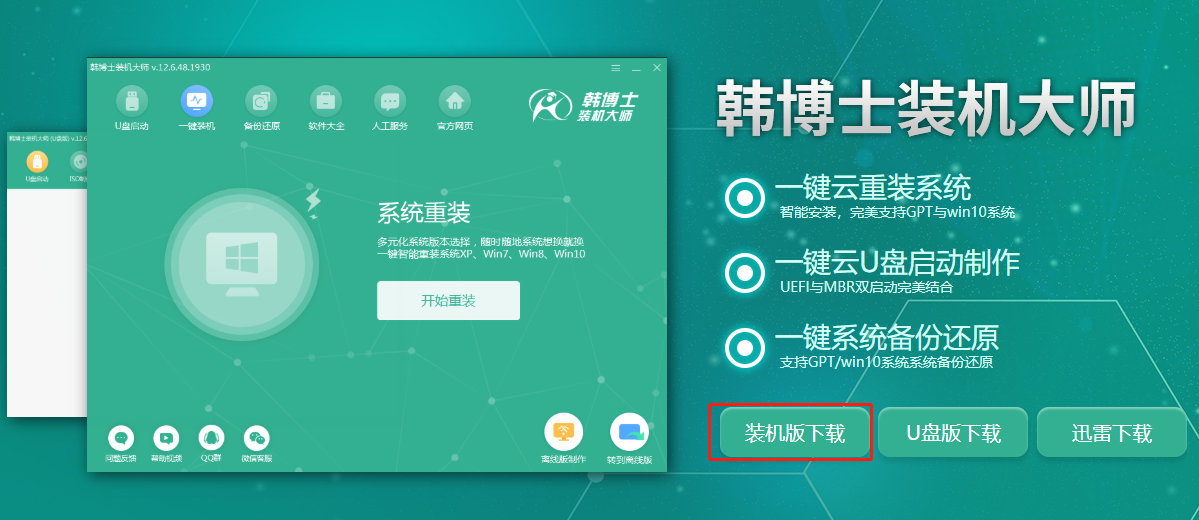 1.退出所有杀毒软件后打开,直接选择一键装机下的开始重装进入操作。
1.退出所有杀毒软件后打开,直接选择一键装机下的开始重装进入操作。
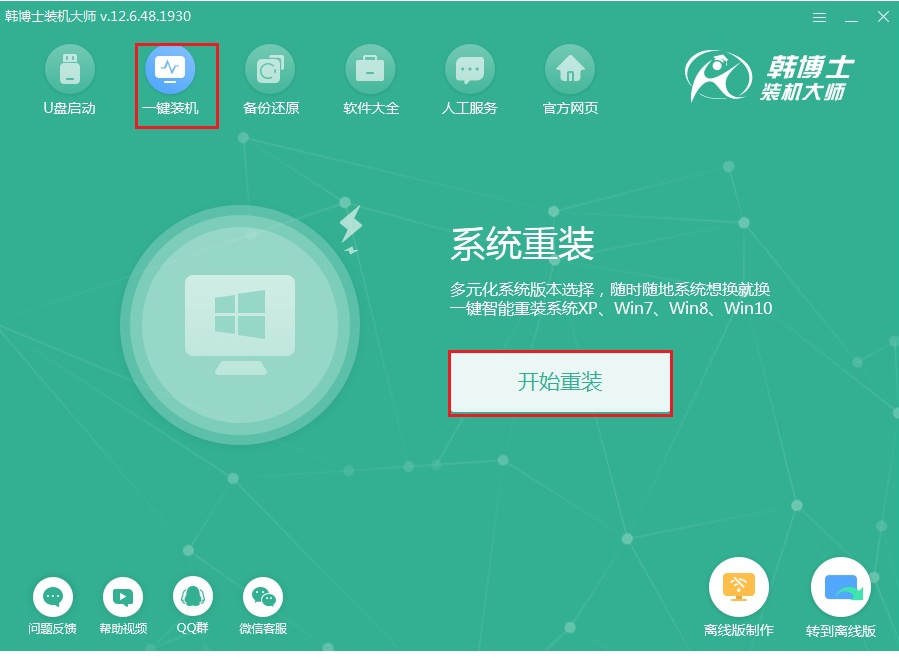
2.根据自己需要在弹出的界面中选择win10系统文件进入下载。
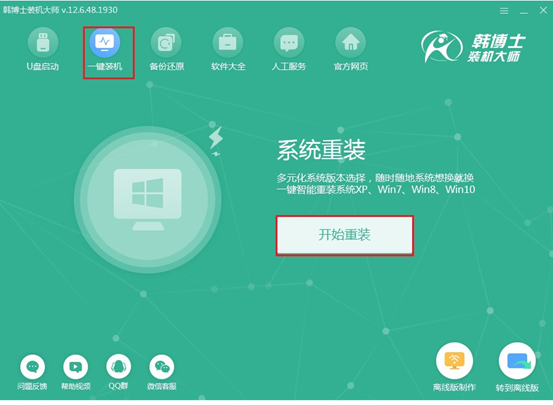
3.开始在界面中勾选合适的应用以及重要文件进行备份安装。
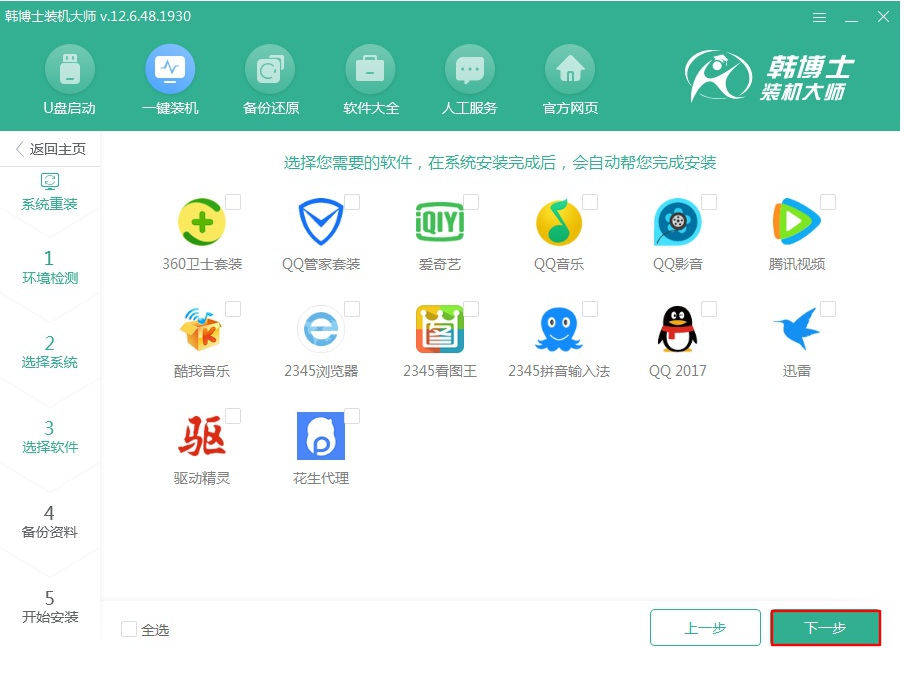
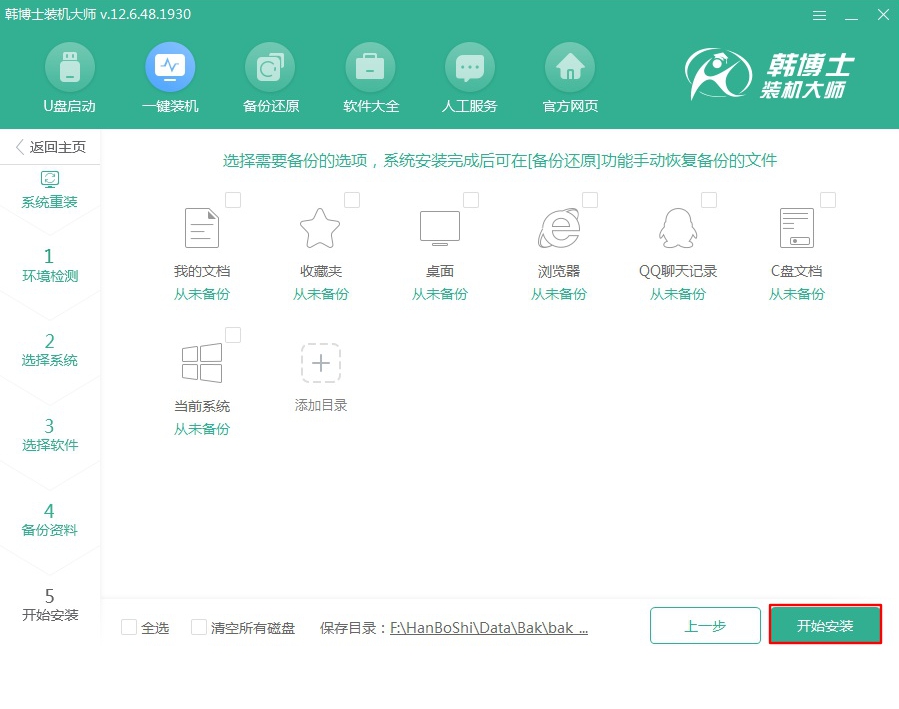
4.韩博士开始下载所选的系统文件,全程无需手动操作,最后重启电脑。
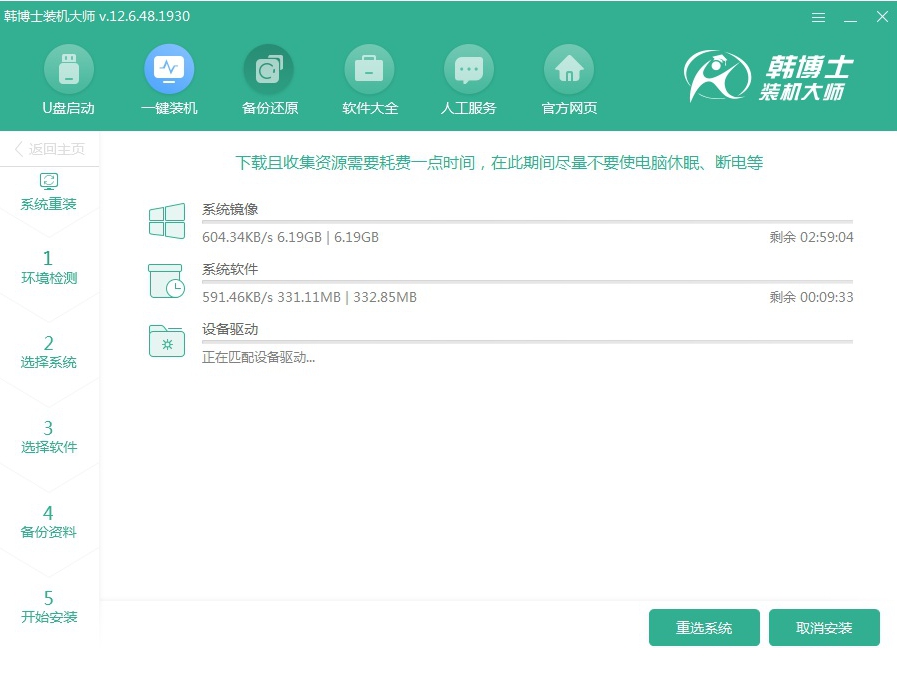
5.等待韩博士重启电脑后,开始选择韩博士pe模式回车进入。
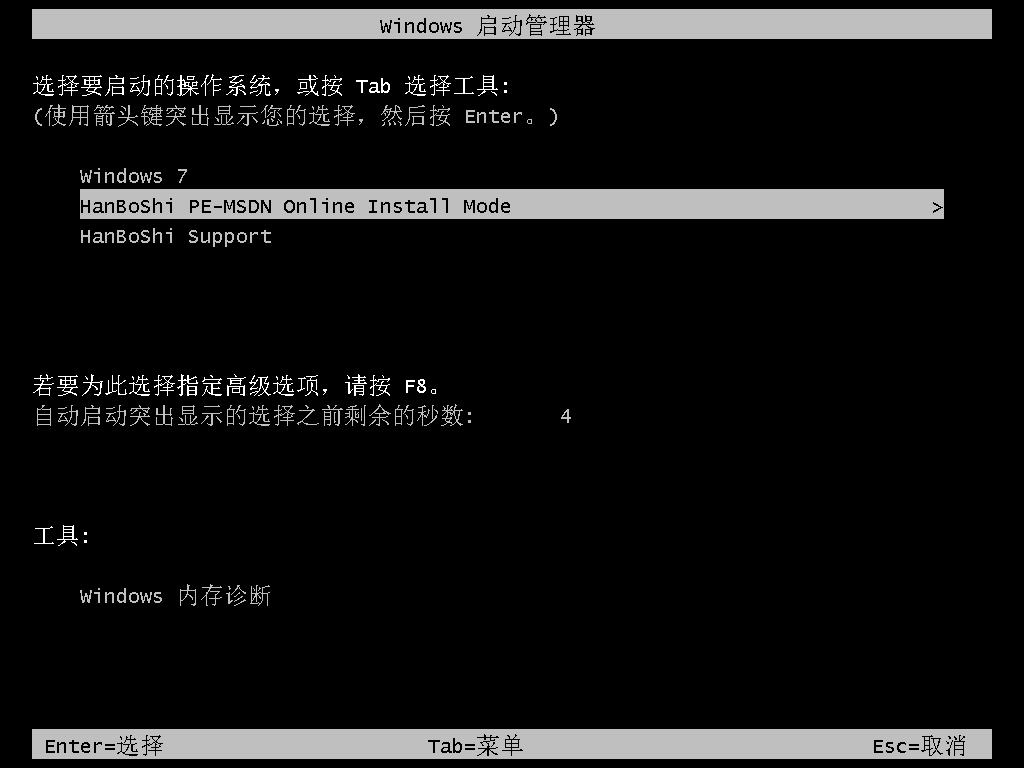
6.韩博士进入全自动安装win10系统状态,无需任何手动操作,系统安装完成后重启电脑。
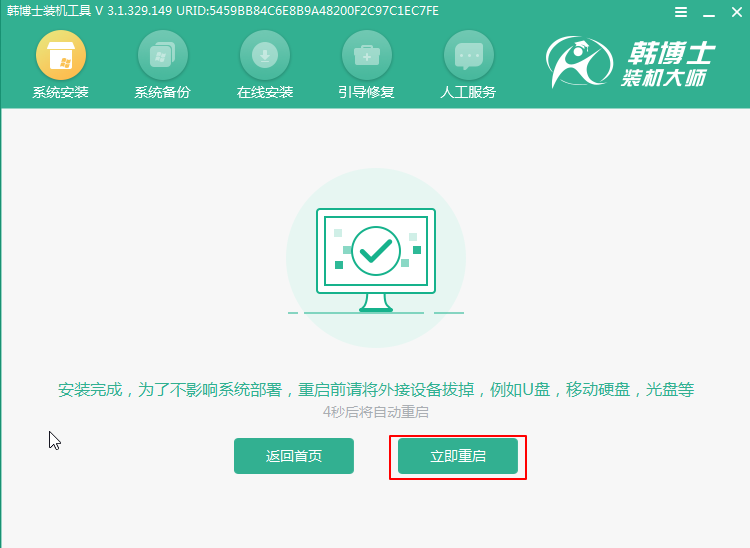
经过多次系统重启部署,最后电脑自动进入win10桌面,一键装机结束。
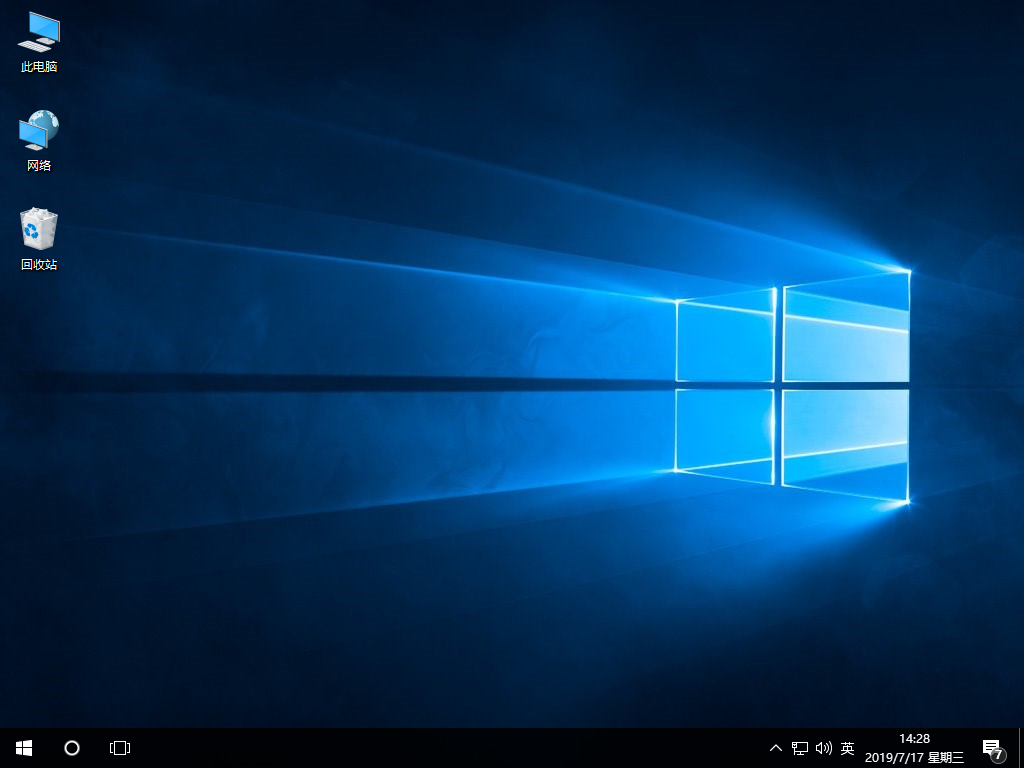
以上就是本次小编为用户们带来的笔记本电脑一键重装win10系统教程,如果你也想给自己的电脑重装win10系统的话,可以参考以上步骤进行操作。

